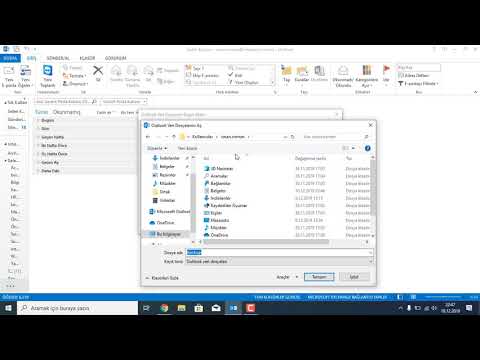
İçerik
- Microsoft Outlook'ta son kullanılan e-postaların listesini yedekleyin
- Outlook Otomatik Tamamlama Listenizi Yedekleme
Microsoft Outlook'ta son kullanılan e-postaların listesini yedekleyin
Microsoft Outlook, bir e-posta iletisinin Kime, Bilgi ve Gizli alanlarına yazdığınız son kullanılan e-posta adreslerinin listesini tutar. Listeyi korumak veya başka bir bilgisayarda kullanmak istiyorsanız bu dosyayı başka bir yere yedekleyin veya kopyalayın.
Bu makaledeki yönergeler Outlook 2019, Outlook 2016, Outlook 2013, Outlook 2010 ve Microsoft 365 için Outlook için geçerlidir.
Outlook Otomatik Tamamlama Listenizi Yedekleme
Outlook, e-posta iletileriniz, kişi listeniz ve takvim öğeleriniz gibi temel verilerinizin çoğunu bir PST dosyasında tutar. Bir ad veya e-posta adresi yazmaya başladığınızda görüntülenen otomatik tamamlama listesi gizli bir iletide saklanır.
-
Office sürümünüzü kontrol edin. Outlook'u açın ve şu adrese gidin:Dosya > Ofis Hesabı (veyahesap) > Outlook Hakkında. İkisini de göreceksin 64 bit veya 32 bit yukarıda listelenmiştir.

-
Outlook'u kapatın.
-
MFCMAPI'yi indirin. MFCMAPI'nin 32 bit ve 64 bit sürümü var. Windows sürümünüz için değil, MS Office sürümünüz için doğru olanı indirin.
-
Ayıklayın MfcMapi.exe dosyasını arşivden alın, sonra EXE dosyasını açın.

-
MFCMAPI'de şu adrese gidin: Oturum, toplantı, celse > oturum açma.

-
Seçin Profil ismi açılır oku tıklayın ve istediğiniz profili seçin. Denen biri olabilir Görünüm.

-
seçmek tamam.
-
İçinde Ekran adı sütununda Outlook e-posta profilinizi çift tıklayın.

-
Görüntüleyicide ekranın solundaki oku seçin. Kök genişletmek için.

-
genişletmek IPM_SUBTREE.
Eğer görmüyorsan IPM_SUBTREE, Seç Bilgi Deposu Başı veya Outlook veri dosyasının başı.

-
Sağ tık Gelen kutusu.

-
seçmek İlişkili içerik tablosunu aç.

-
Şuraya git: konu bölümünde sağ tıklayın IPM.Configuration.Autocompleteve ardından Mesajı dışa aktar.

-
İçinde Mesajı Dosyaya Kaydet penceresinde Mesajı kaydetmek için biçimlendirme açılır oku seçin ve MSG dosyası (UNICODE).

-
seçmek tamam.
MSG dosyasını güvenli bir yere kaydedin. Artık MFCMAPI'den çıkıp Outlook'u normal şekilde kullanabilirsiniz.
NK2 dosyasını başka bir bilgisayarda değiştirirseniz, orijinali dosya adıyla eşleştirerek veya artık istemediğiniz dosyayı silerek değiştirin. Ardından, yeni NK2 dosyanızı buraya yerleştirin.

